输入矩阵公式 输入矩阵公式方法:Word符号与公式录入宝典第五篇,听说word的教程在抖音很火,很多白领小朋友都在争相学习,下面就跟小编一起学习一下输入矩阵公式的新技能吧,看完输入矩阵公式 输入矩阵公式方法:Word符号与公式录入宝典第五篇会帮助你完成很多复杂的工作,你是不是很心动,快跟小编一起来学习一下。
在数学中,矩阵是指纵横排列的二维数据表格,它的应用非常广泛,还包括物理和计算机等领域。下图中矩形内的内容就是一个很常见的矩阵公式,你造这是怎么在Word中输入出来的么?很明显,易雪龙老师今天会来好好给大家解惑。更多《Word符号与公式录入宝典》教程请点击
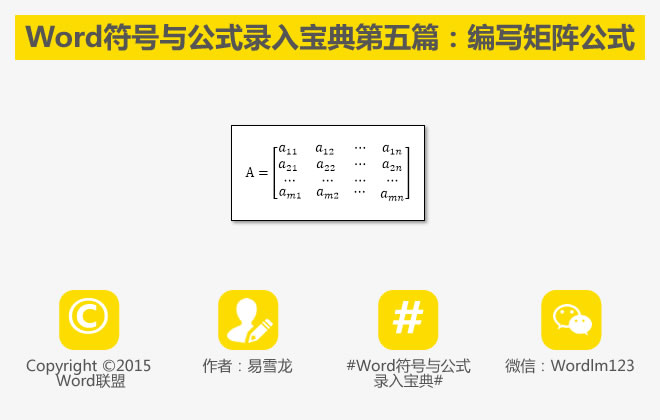
1、切换到“插入”选项卡,在“符号”组中找到“公式”,并选择“插入新公式”,此时文档中会出现一个“公式编辑框”。
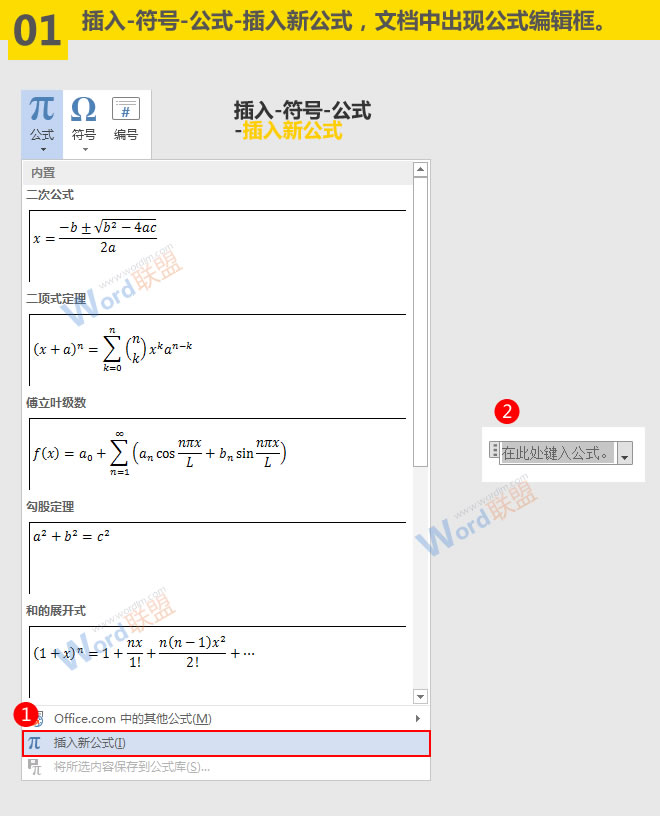
2、在这个编辑框中输入可以用键盘直接输入的内容后,切换到“公式工具-设计”选项卡,然后在“结构”组中找到“括号空矩阵”。
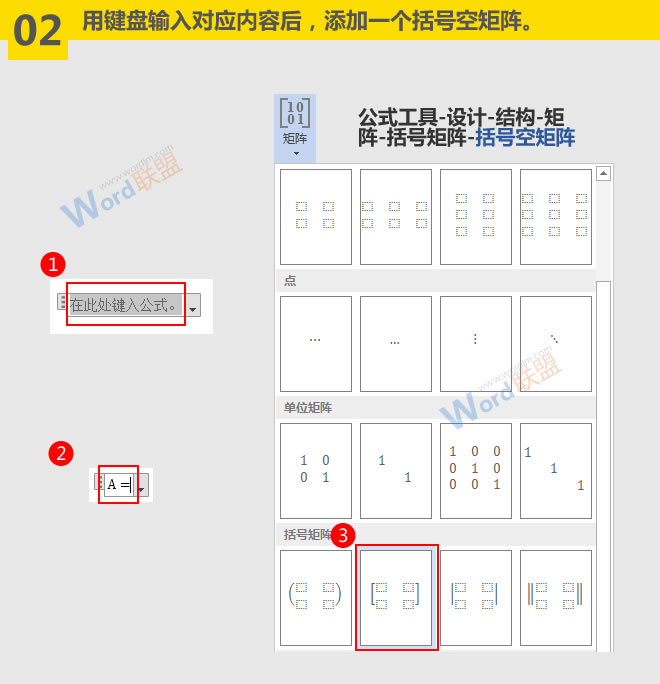
3、很明显,第一个图中的矩阵并不是只有两行两列,所以我们要调整矩阵的结构。选中矩阵中左上角的空白位置,插入一个3*3的空矩阵。
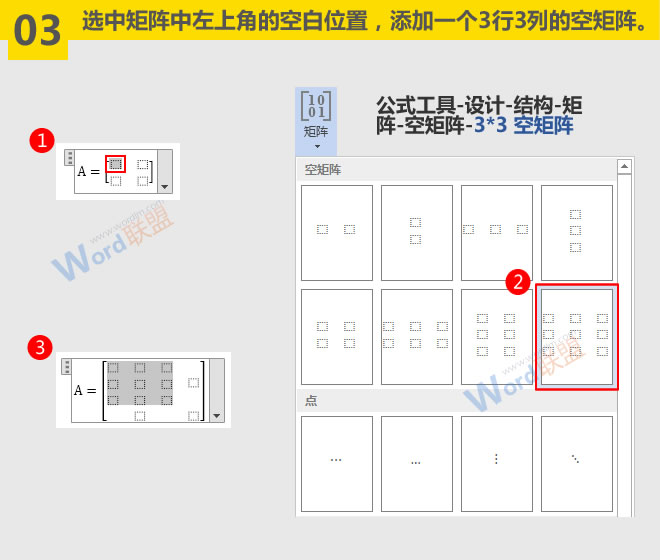
4、选中最后一列的第一个空白位置,将其改成1行3列的空矩阵。

5、将最后一列的第一个空白位置修改成3行1列的矩阵。

6、现在矩阵的基本结构已经完成,我们要考虑输入内容了。选中第一个空白格,将其结构改成下标。
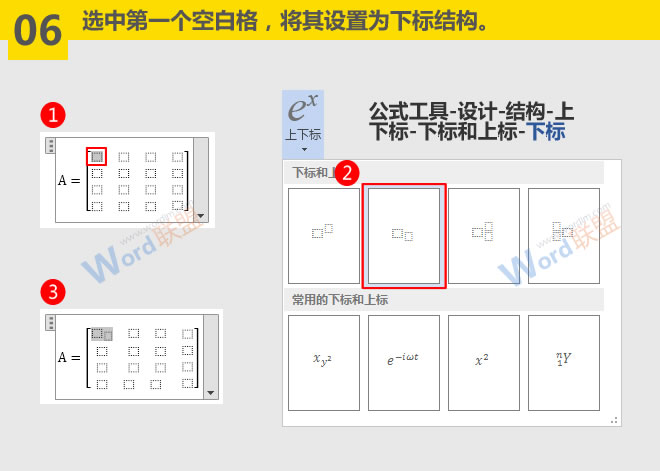
7、在上下标中对应的位置输入合适的内容。
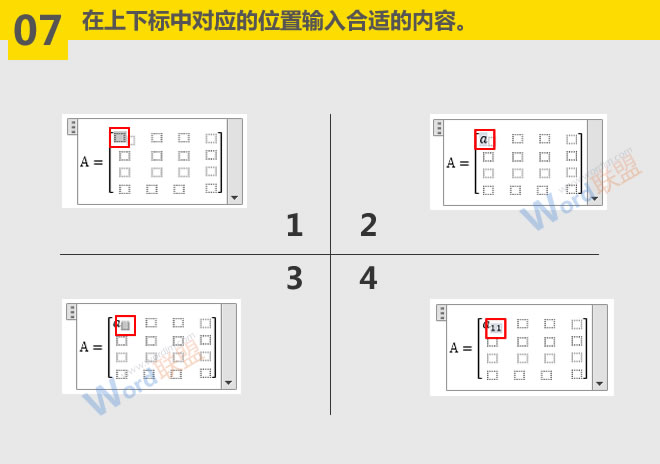
8、按照上述方法依次在需要的空白位置中输入内容。
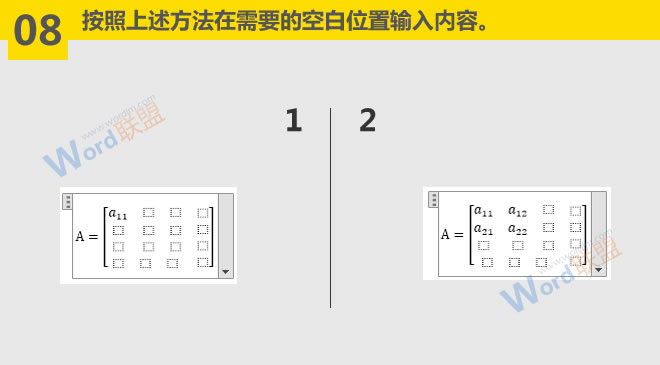
9、选中第一行的第三个空白位置,在矩阵结构中选择“中线点”。
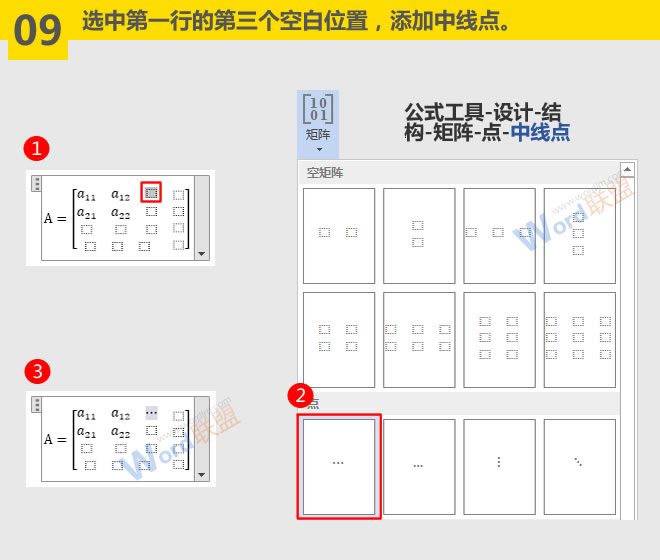
10、我们现在可以按照要求将矩阵的所有元素输入完成了。
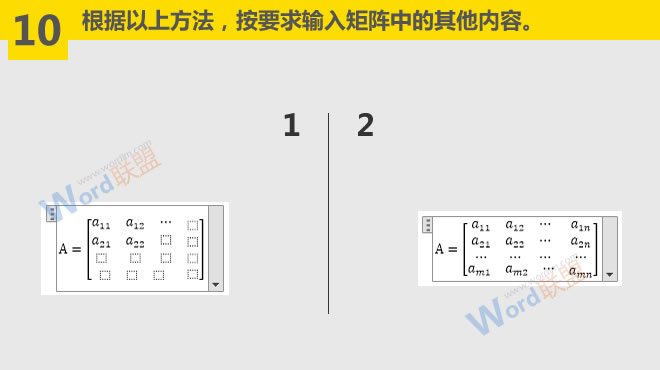
11、由于每个元素的大小不尽相同,它们所占的位置也不一样,导致矩阵中的元素不能很好的对齐。我们可以在较短的元素后添加空格,来达到排版对齐的目的。
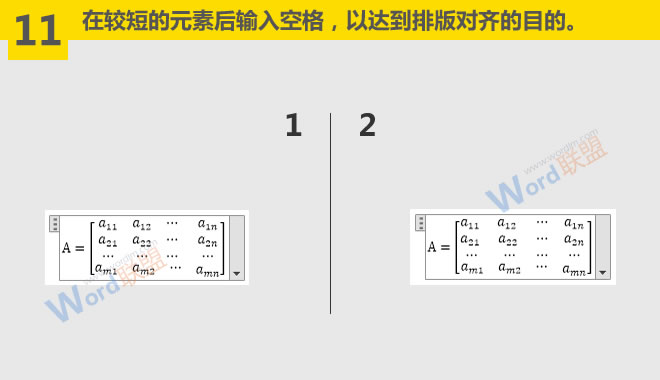
12、矩阵公式已完成,效果如下。
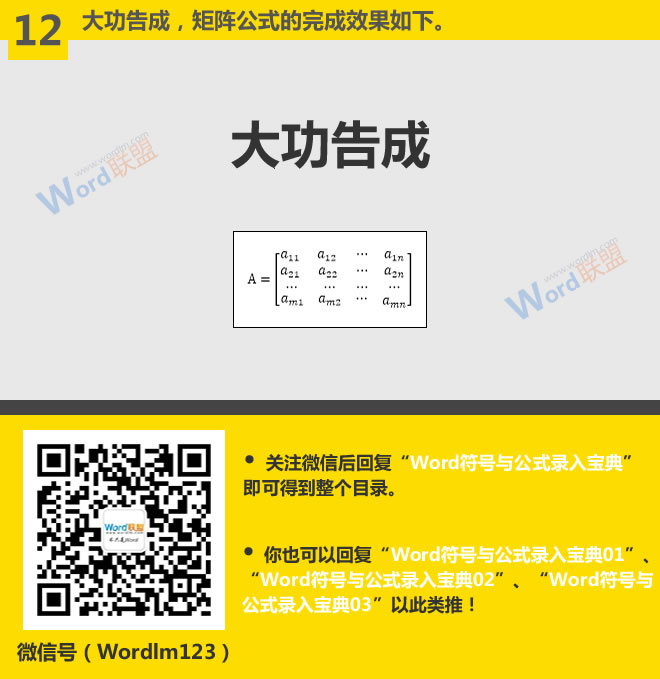
查看:《Word符号与公式录入宝典》教程列表
 站长资讯网
站长资讯网